みなさん、こんにちは。
突然ですが、Gmailで外部のメールアカウント(プロバイダーや独自ドメインのメールアドレスなど)をPOP3で受信するように設定していませんか?Gmailの画面だけで複数のメールを管理できるので、とっても便利ですよね。
でも、そんな便利なPOP3受信にも、困った問題がひとつあります。そう、「受信間隔が長すぎる!」という問題です。
大事なメールがなかなか届かない、取引先からの連絡を今か今かと待っているのに、数分でメールを拾ってくれることもあれば、1時間以上も放置されてしまうことも。リアルタイムでメールを確認したいときには、正直なところ大きなストレスになりますよね。
今回は、そんなGmailのPOP3受信にまつわるお悩みを解決し、モバイル端末でいつでも好きなときにメールを強制受信させる裏技をご紹介します。
2025/10/2追記:
2025年10月1日、Googleは2026年1月からPOPで外部のメールアカウントのメールを確認する機能(POPフェッチ)のサポートを終了することを発表しました。本記事の運用方法は2026年1月以降は実施できなくなりますので、ご注意ください。
参考:Gmail の Gmailify と POP の今後の変更について
2025/10/7追記:
GmailのPOPフェッチ終了に対処する記事を書きました。
POP3を選ぶ理由、転送やIMAPじゃダメなのはなぜ?
「GmailのPOP3受信が遅いなら、外部サーバーからGmailに転送すればいいのでは?」
そう思った人もいるかもしれません。確かに、転送は即座にメールが届くので便利です。しかし、転送にはいくつかのデメリットも存在します。
まず、Gmailが「迷惑メール」や「受信拒否」と判定した場合、転送元にその証拠が残らないことがあります。また、一部のプロバイダーでは転送設定そのものが提供されていなかったり、転送だとGmailでしか受信状況を追えなかったりもします。元のサーバーにバックアップを確実に残したい場合にも、転送は向いていません。
2025/10/3追記:
Gmailが「迷惑メール」や「受信拒否」と判定した場合、転送設定したメールサーバの設定が適切であれば、送信元にエラーが返り、不達の証拠が残るようです。具体的には、SPF/DKIM設定が正しく機能していればよいようです。SPF/DKIM設定は以前記事にしたのでご参考ください。
「じゃあIMAPにすればいいじゃないか」
転送がだめなら、IMAPにすればいいと誰しも思いますよね?確かにIMAPは便利なのですが、日本のプロバイダーにはメールボックスの容量が非常に小さいサービスもまだまだ多いのが現状です。IMAPでメールをため続けてしまうと、あっという間に容量の上限に達してしまうことも多いのです。
一方、GmailのPOP3受信ならメールをGmailのメールボックスに引き取るため、比較的容量を気にせずメールを管理できます。
このように、受信間隔の問題があったとしても、GmailのPOP3受信を選ぶことには明確なメリットがあるのです。
Gmailに「受信間隔」設定はない!
しかし、GmailのPOP3受信には明確な欠点があります。
それは、「POP3の受信間隔を設定する機能」がないことです。Googleの仕様上、自動で行われるメールのポーリング(巡回チェック)を、ユーザー側で調整することはできないのです。これでは、二段階認証などで即時メール確認が必要なときに支障をきたしてしまいます。
では、どうすればいいのか?
実は、Gmailの画面を操作すると、自動的にPOP3の受信チェックが「ついでに」走る仕組みがあるんです。これを利用すれば、強制的に新着メールを確認できます。
その鍵となるのが、「今すぐメールを確認」ボタンです。
このボタンは、以下の手順でPC版のGmailに表示されます。
- Gmailの画面右上にある歯車アイコンをクリック
- 「すべての設定を表示」を選択
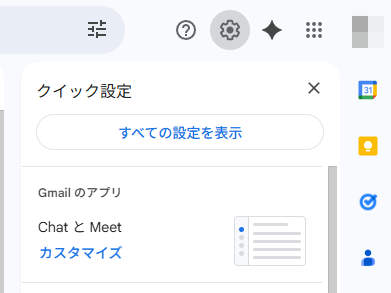
- 「アカウントとインポート」タブに進む
- 外部アカウントの欄にある「今すぐメールを確認」をクリック
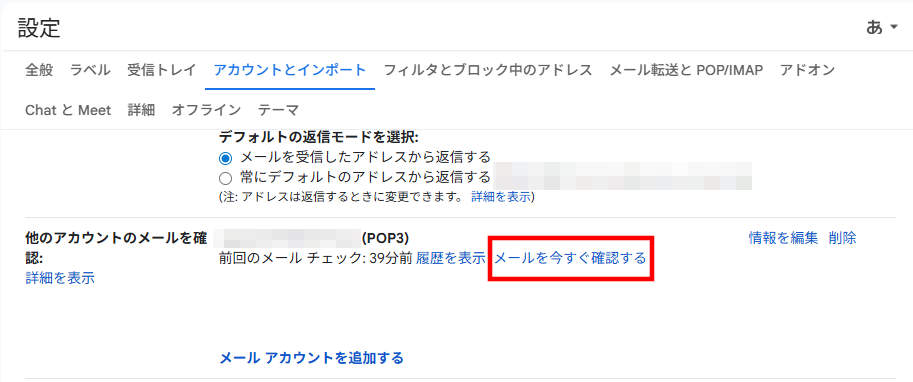
これで、その場でPOP3サーバーからの新着チェックが始まります。
「この機能よく使ってるよ。でも、結局PC版でしかできないんじゃない?」
そう思いましたか?実は、モバイルからでもこの裏技を使う方法があるんです!
モバイル端末で新着メールを強制チェックする裏技
「今すぐメールを確認」ボタンは、モバイルアプリ版やモバイルブラウザ版のGmailには通常表示されません。しかし、スマホのブラウザを工夫することで、このボタンにアクセスできるんです。
手順は少しだけ複雑ですが、慣れてしまえば簡単です。
- スマホのブラウザでGmailを開く(Gmailアプリではなく、必ずブラウザ版を使用してください)
- ブラウザのメニューから「PC版サイト」を選択
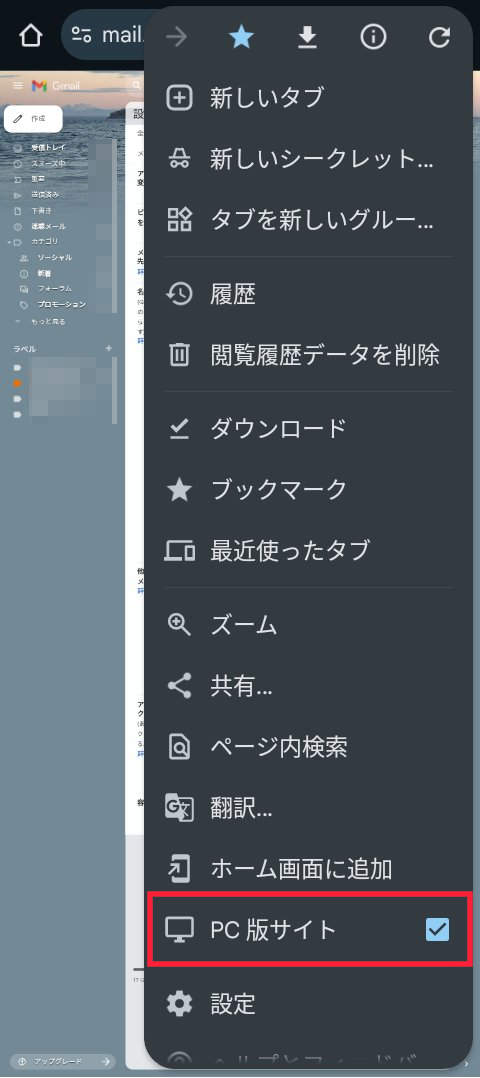
- 画面がPC版に切り替わったら、右上の歯車アイコンをタップ
- 「すべての設定を表示」を選択
- 「アカウントとインポート」タブに進む
- 外部アカウントの欄にある「今すぐメールを確認」をタップ
これで、PC版と同じようにその場で新着チェックが走ります。画面が小さくて少し見づらいかもしれませんが、緊急でメールを確認したい時にはとっても役立ちます。
「でも、モバイル端末の小さい画面で毎回こんなに階層をたどるのは面倒だな…」
そうですよね!そんな面倒くさがりなあなたのために、さらに簡単なコツをご紹介します。
もっと簡単に!「ワンタップ受信」のコツ
毎回階層を辿るのは大変なので、この裏技をさらに簡単にする方法があります。それは、設定画面のURLを直接ブックマークしてしまうことです。
- 上記の手順で「アカウントとインポート」の設定画面を開きます。
- その画面のURL(
https://mail.google.com/mail/u/0/#settings/accounts)をブックマークに登録します。 - さらに、そのブックマークをモバイルブラウザのホーム画面にショートカットとして追加します。
こうすることで、まるでアプリのように、ホーム画面からワンタップで「今すぐメールを確認」のページに直接飛ぶことができます。あとは、そのページにあるボタンを押すだけでOK!これで、いつでもどこでも好きなときに、外部アカウントの新着メールを強制的に確認できます。
まとめ
今回は、GmailのPOP3受信にまつわるお悩みを解決する裏技をご紹介しました。
- GmailのPOP3受信は便利ですが、受信間隔が長いのが大きな難点です。
- しかし、転送やIMAPには向かない事情もあり、POP3を選ぶ理由はまだたくさんあります。
- 「今すぐメールを確認」ボタンを使えば、PCから強制的にチェックできます。
- モバイル端末でも、ブラウザのデスクトップ版サイトを表示すれば、同じように強制チェックが可能です。
- 設定画面のURLをブックマークしておけば、ワンタップで手動受信できる裏技として活用できます。
「転送ができない」「迷惑メールの証拠を残したい」「サーバー容量が小さい」などの理由でPOP3を選んでいる方には、この方法がきっと役立つはずです。
そして、出先で急にGmailの外部メールの確認が必要となった際に、この方法でさっとメール確認ができるようになったはずです!
2025/10/3追記:
2026年1月からGmailがPOPフェッチを廃止する結果、モバイルからでもほぼ時間差なくメールを確認する一番よい方法は「メールを自動転送」することです。
今回も最後までお読みいただきありがとうございました。
それでは、よいGmailライフを!
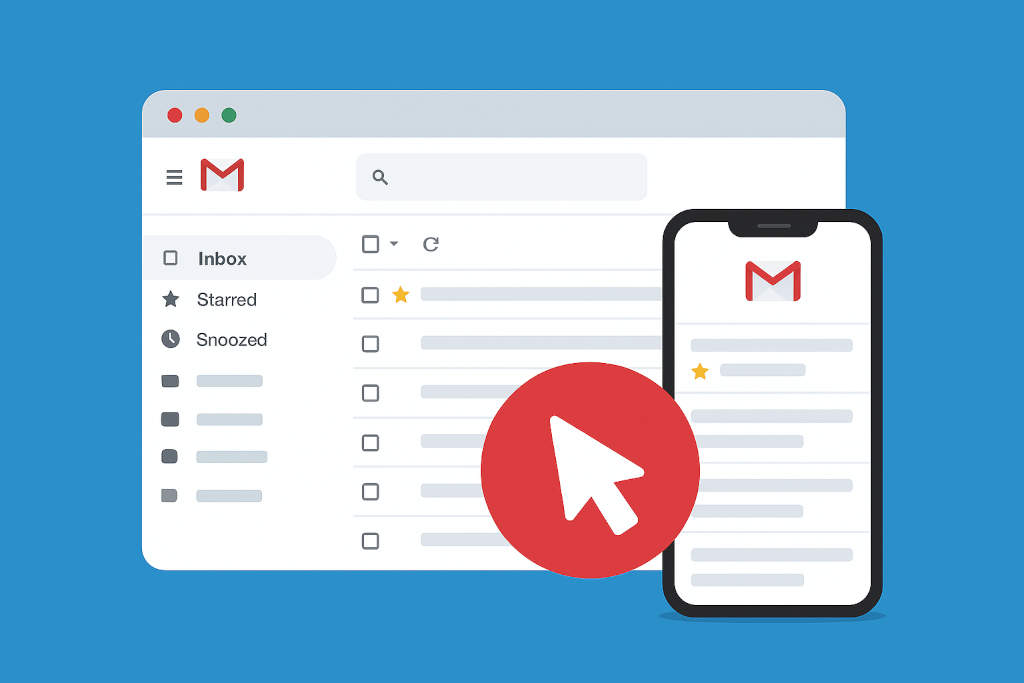
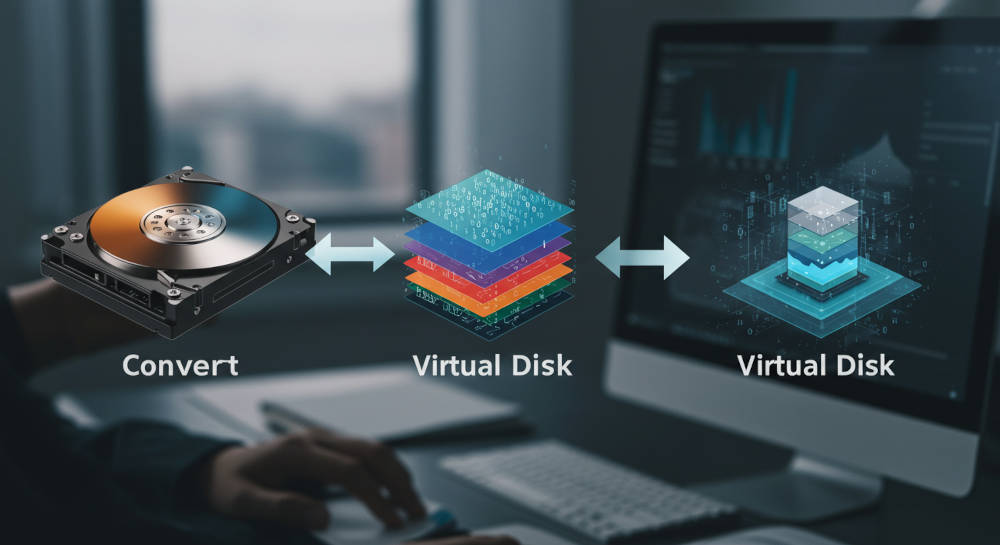
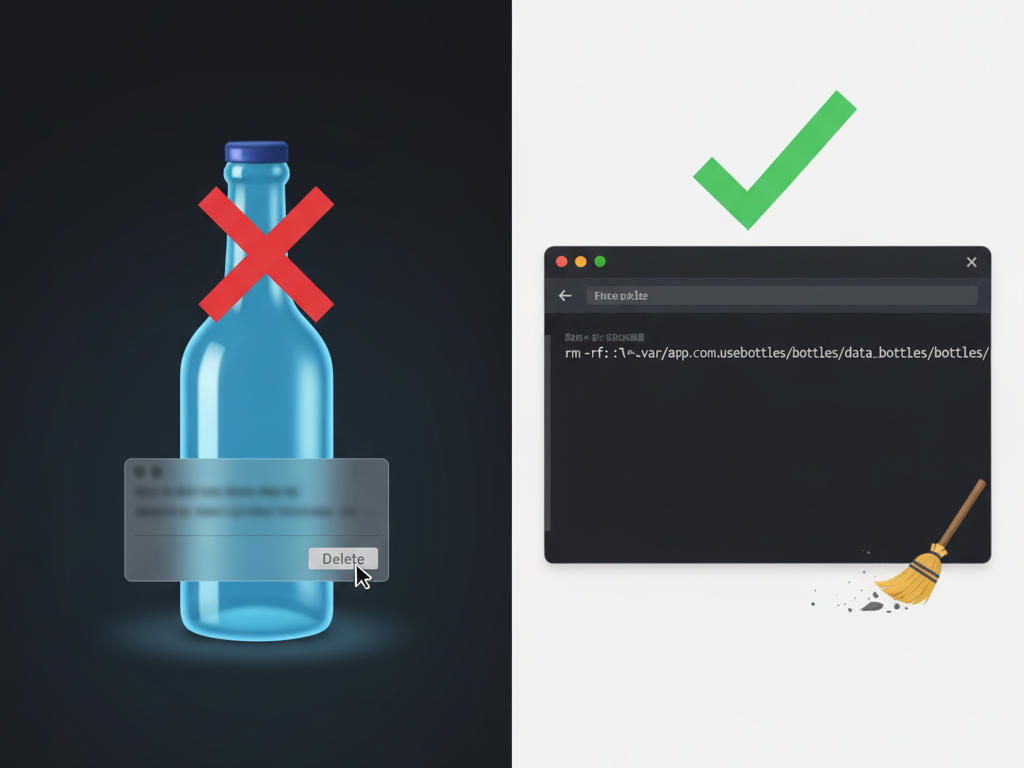
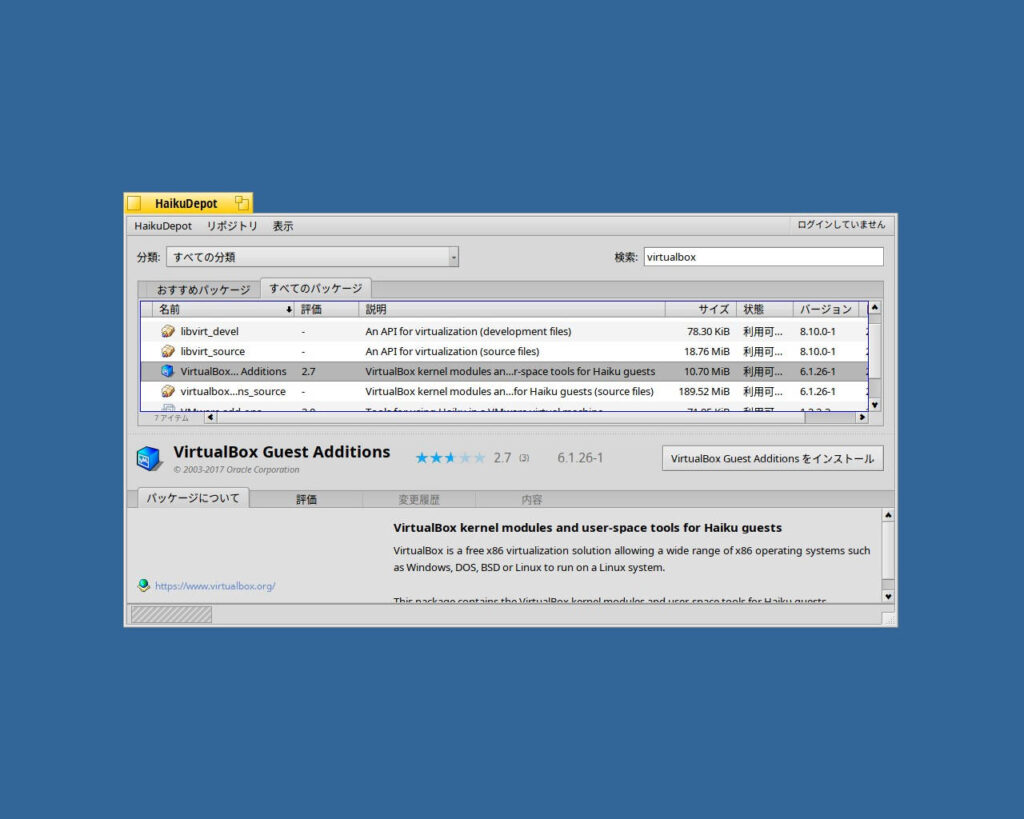
ピンバック: 【2026年1月終了】GmailのPOPフェッチ廃止!外部メール運用を安定させるための最重要ガイド - ビューローみかみ